W tym samouczku pokażę Ci, jak szybko i skutecznie dostosować proporcje twarzy w Photoshopie za pomocą jednego filtrow. Możesz powiększyć oczy, zwęzić nos lub dostosować uśmiech modela - możliwości są praktycznie nieograniczone. Zanurzmy się w to od razu!
Najważniejsze wnioski
- Możesz efektywnie dostosować proporcje twarzy za pomocą narzędzia „Zmiany kształtu”.
- Istnieje kilka opcji dostosowania oczu, nosa i ust.
- Możesz zmieniać kształt twarzy poprzez zmianę szerokości czoła, brody i policzków.
- Zmiany można w każdej chwili cofnąć lub dostosować.
Krok po kroku
Aby edytować proporcje twarzy w Photoshopie, wykonaj następujące kroki:
Rozpocznij proces, otwierając obraz w Photoshopie. Wybierz obraz, którego proporcje twarzy chcesz zmienić. Aby aktywować narzędzie „Zmiany kształtu”, przejdź do paska menu i kliknij Filtr , a następnie Zmiany kształtu.
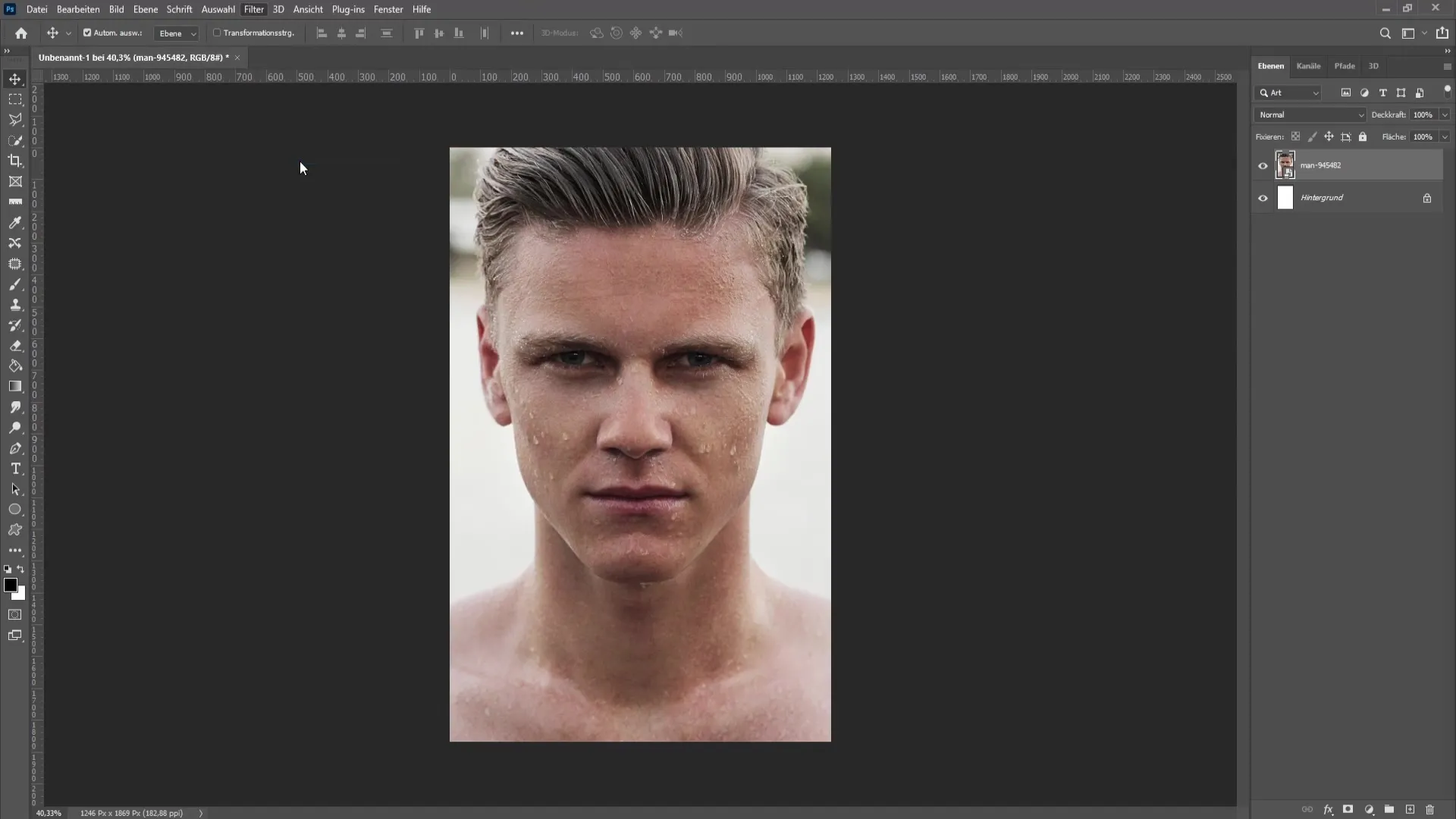
Gdy otwarte zostanie okno „Zmiany kształtu”, zobaczysz po prawej stronie różne opcje dostosowywania rysów twarzy. Po pierwsze, możesz przyjrzeć się oczom. Aby powiększyć oczy, możesz dostosować ich wielkość. Kliknij wcześniej łańcuch, aby upewnić się, że obie strony są proporcjonalnie zmieniane.
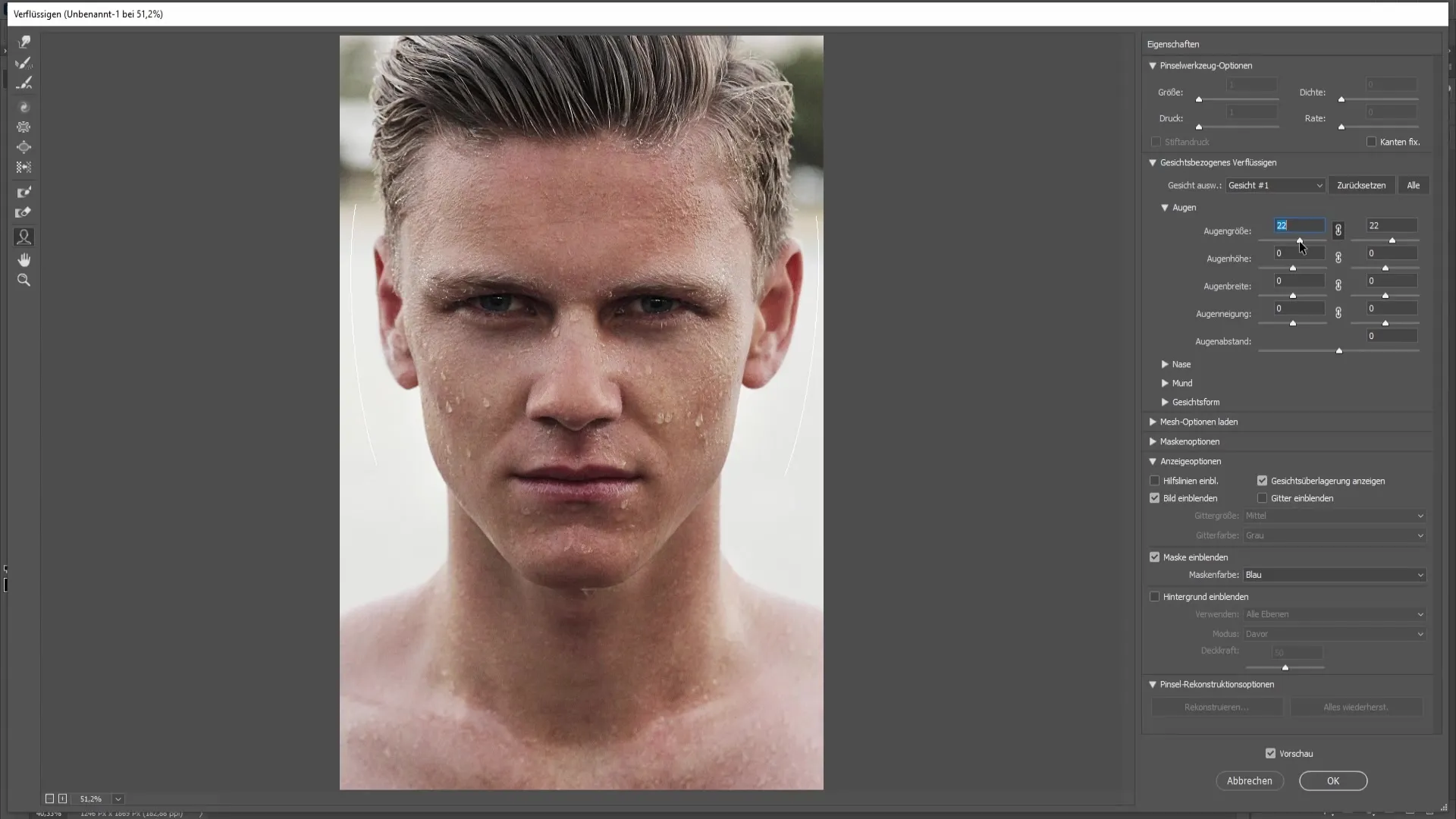
Teraz wybierz jedną z opcji, aby zmienić wysokość oczu. Pozwala to dalej modyfikować proporcje oczu, sprawiając, że będą one węższe lub szersze, zależnie od twoich preferencji.
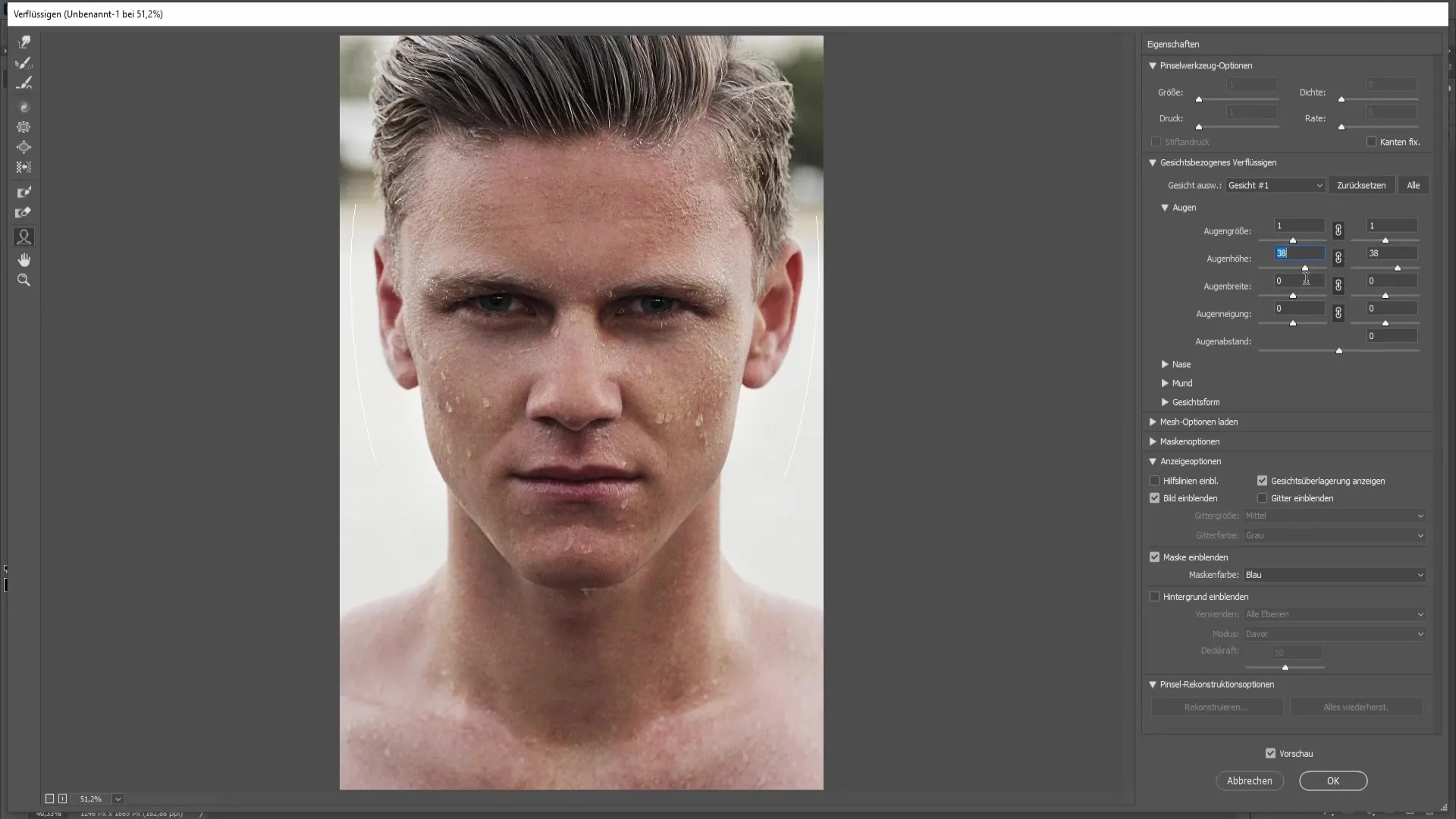
Dodatkowo możesz dostosować szerokość oczu. Ta funkcja wpłynie na całe oko, co umożliwi więcej kontroli nad wyglądem oczu.
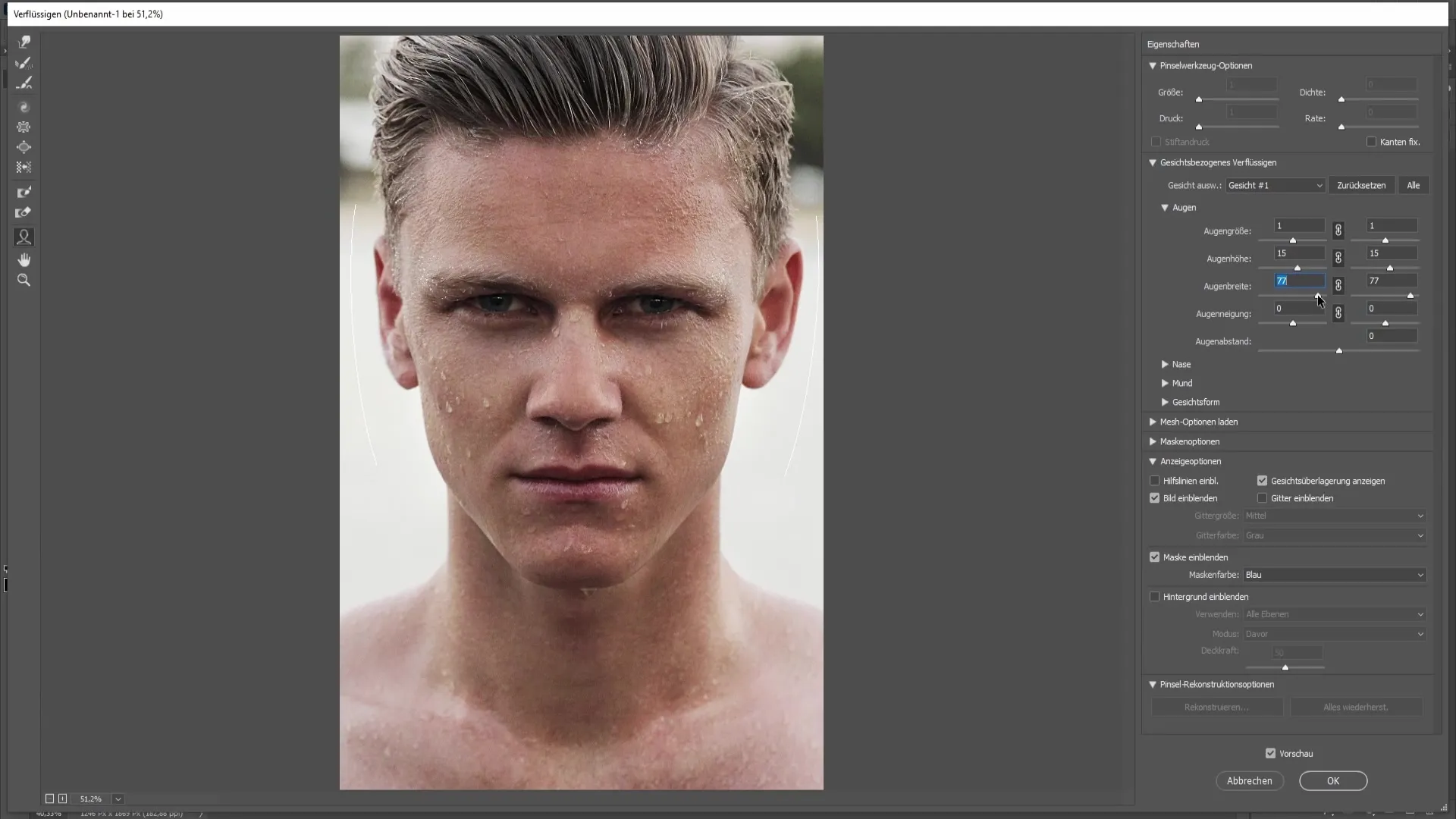
Kolejnym skutecznym narzędziem jest kąt oczu, który umożliwia lekkie obrócenie oczu. Odległość między oczami także może być dostosowana, aby zwiększyć lub zmniejszyć ją.
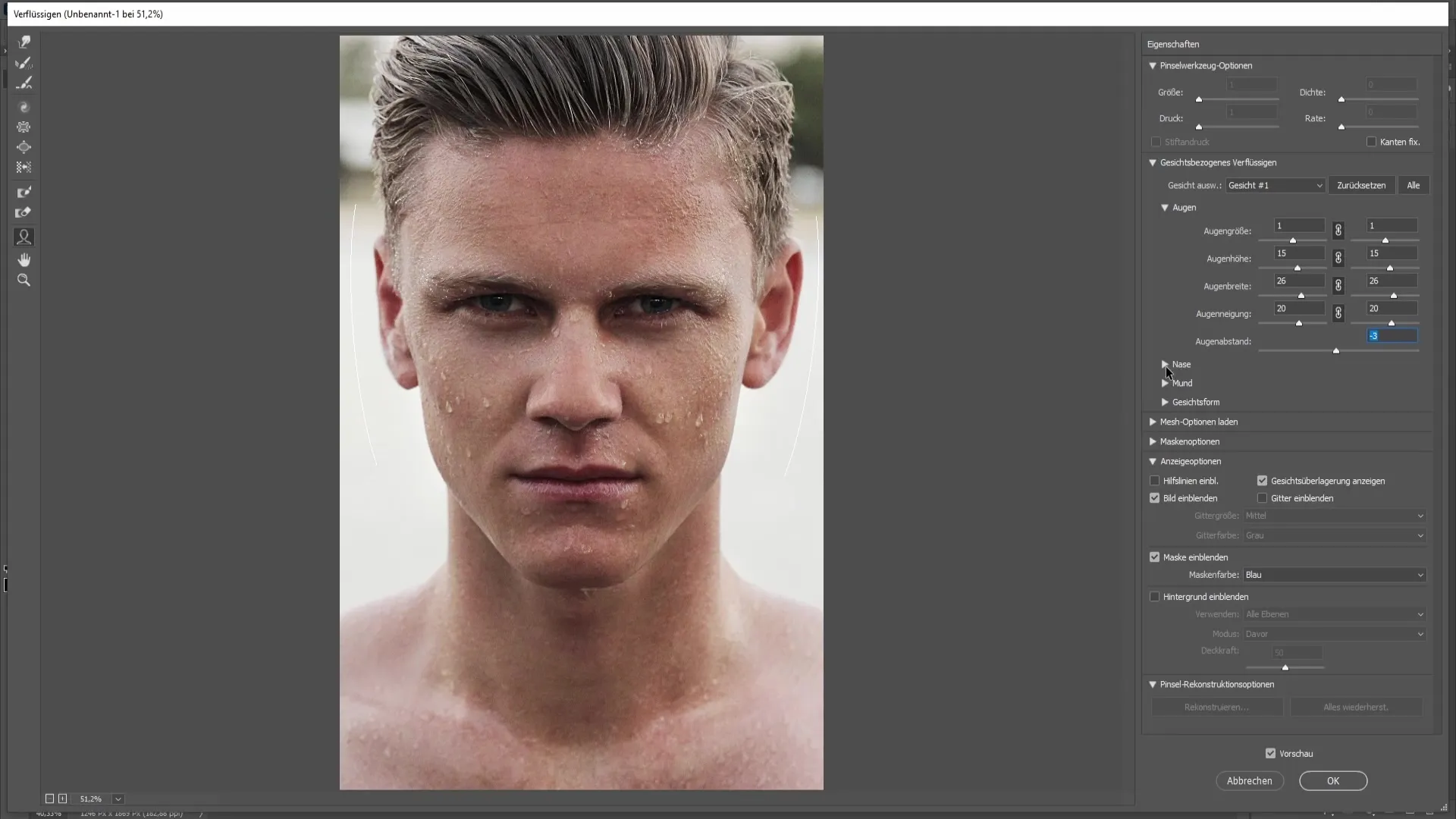
Przejdźmy teraz do nosa. Tutaj możesz ustawić wysokość nosa. Masz możliwość lekkiego podniesienia lub obniżenia nosa, aby go atrakcyjnie zmodyfikować.
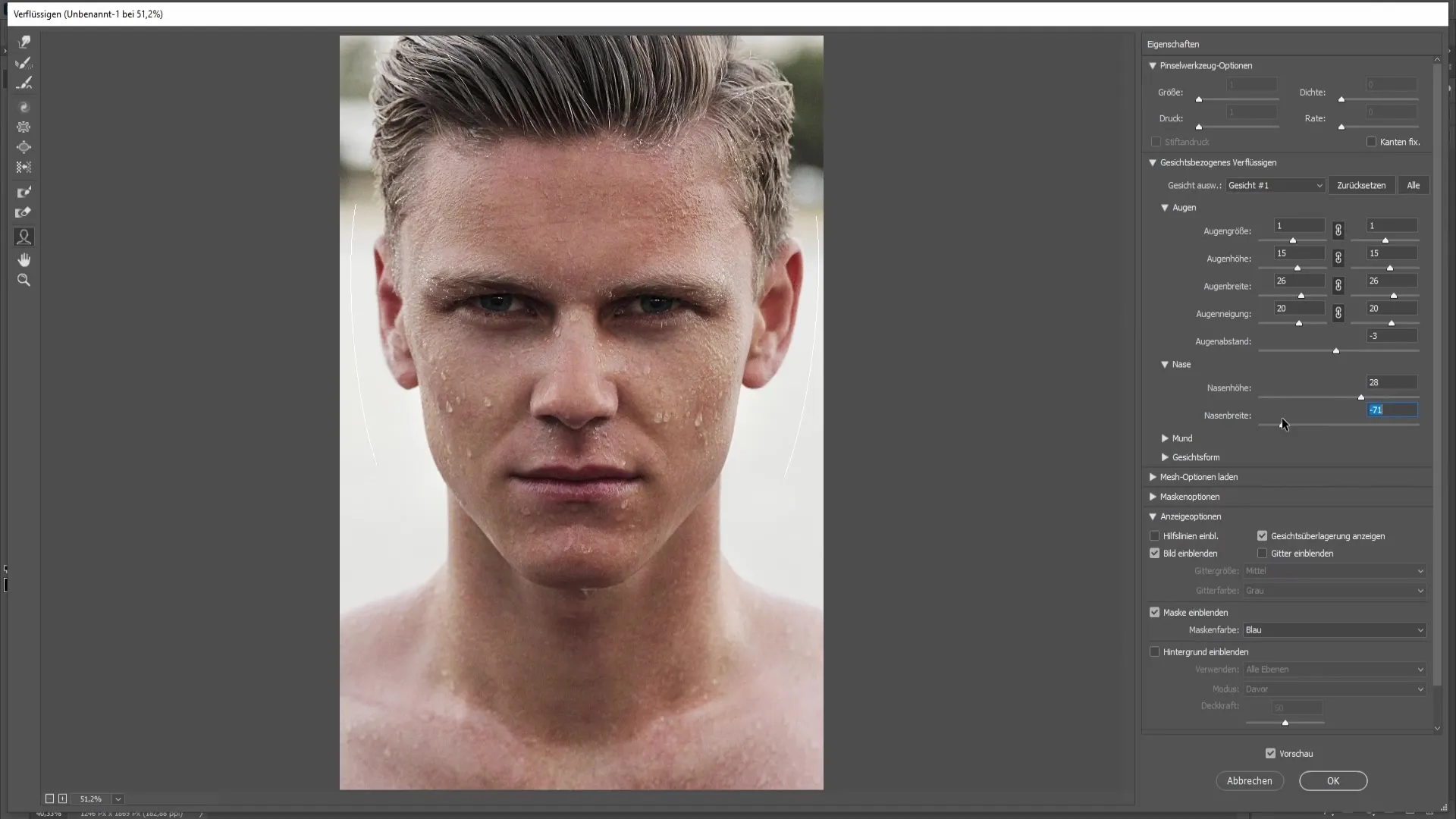
Dodatkowo możesz dostosować szerokość nosa. Złóż nos lub, jeśli chcesz, rozszerz go.
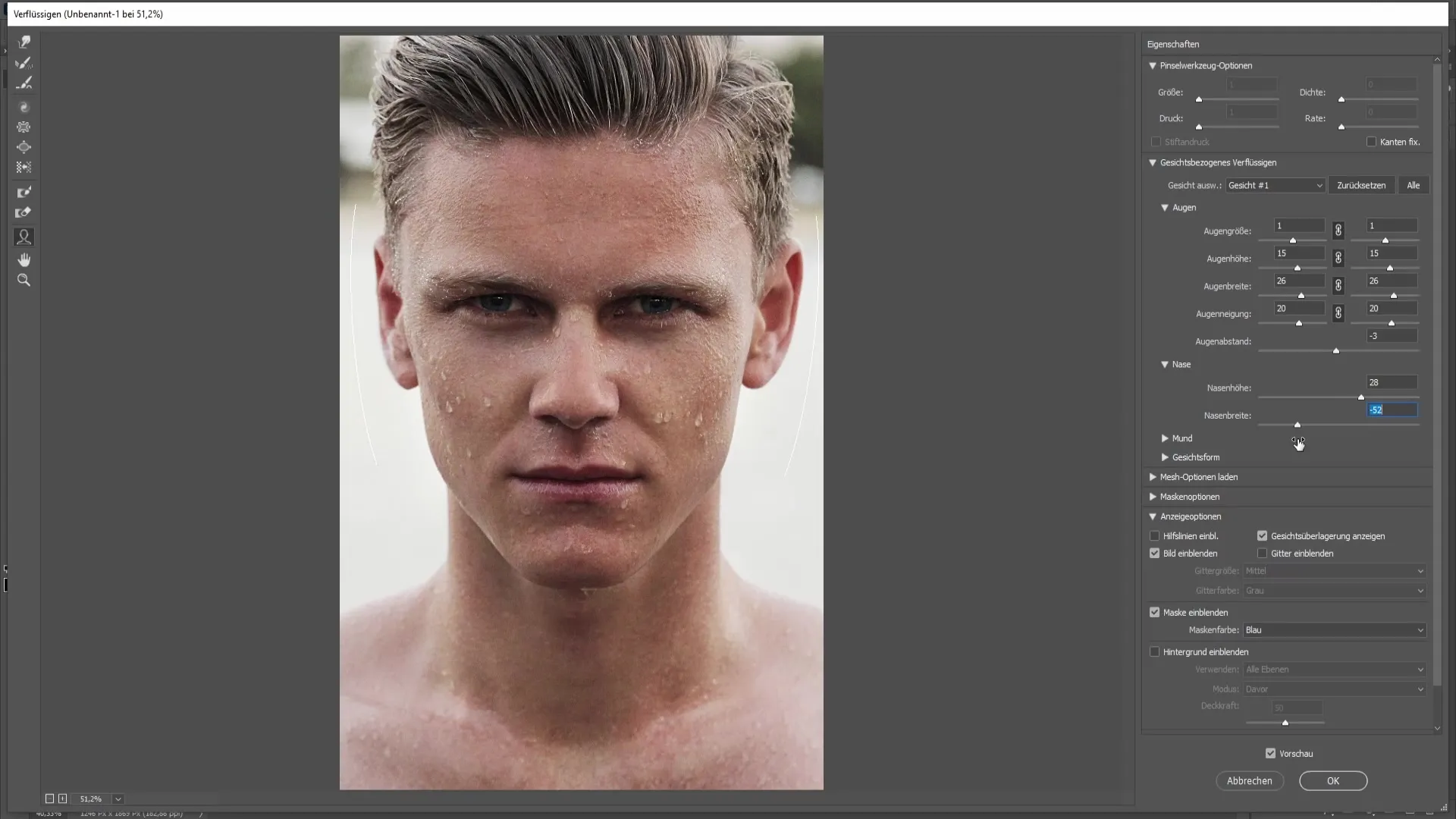
W następnym kroku możemy przejść do ust. Jeśli chcesz zmienić usta, możesz tu „narysować” uśmiech. Ta funkcja pokaże, jaki wpływ ma uśmiech na ogólny wygląd.
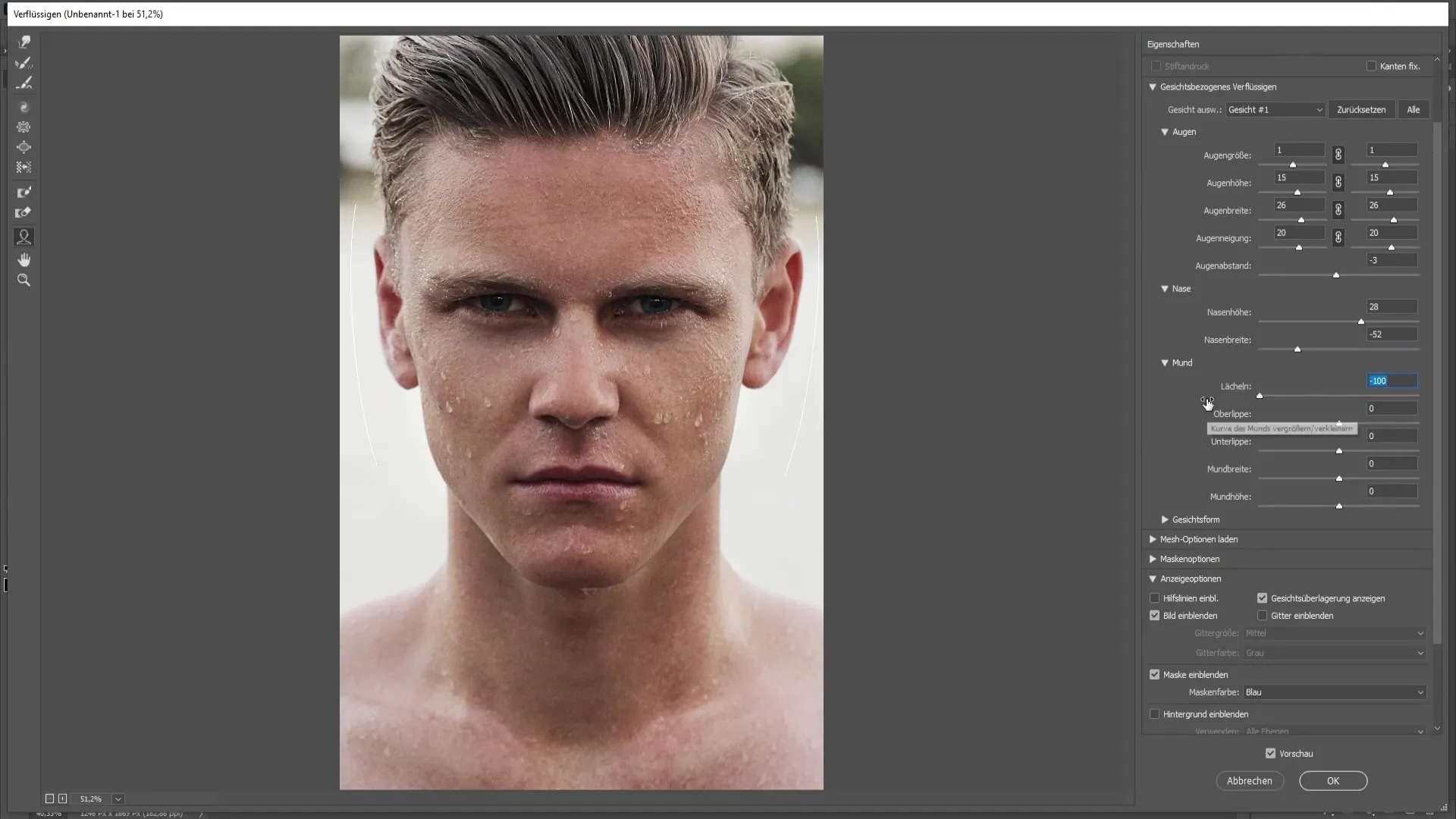
Możesz również podnieść lub obniżyć górną wargę. To samo dotyczy dolnej wargi, którą możesz zsunąć wewnątrz lub wypromienić w zależności od pożądanego efektu.
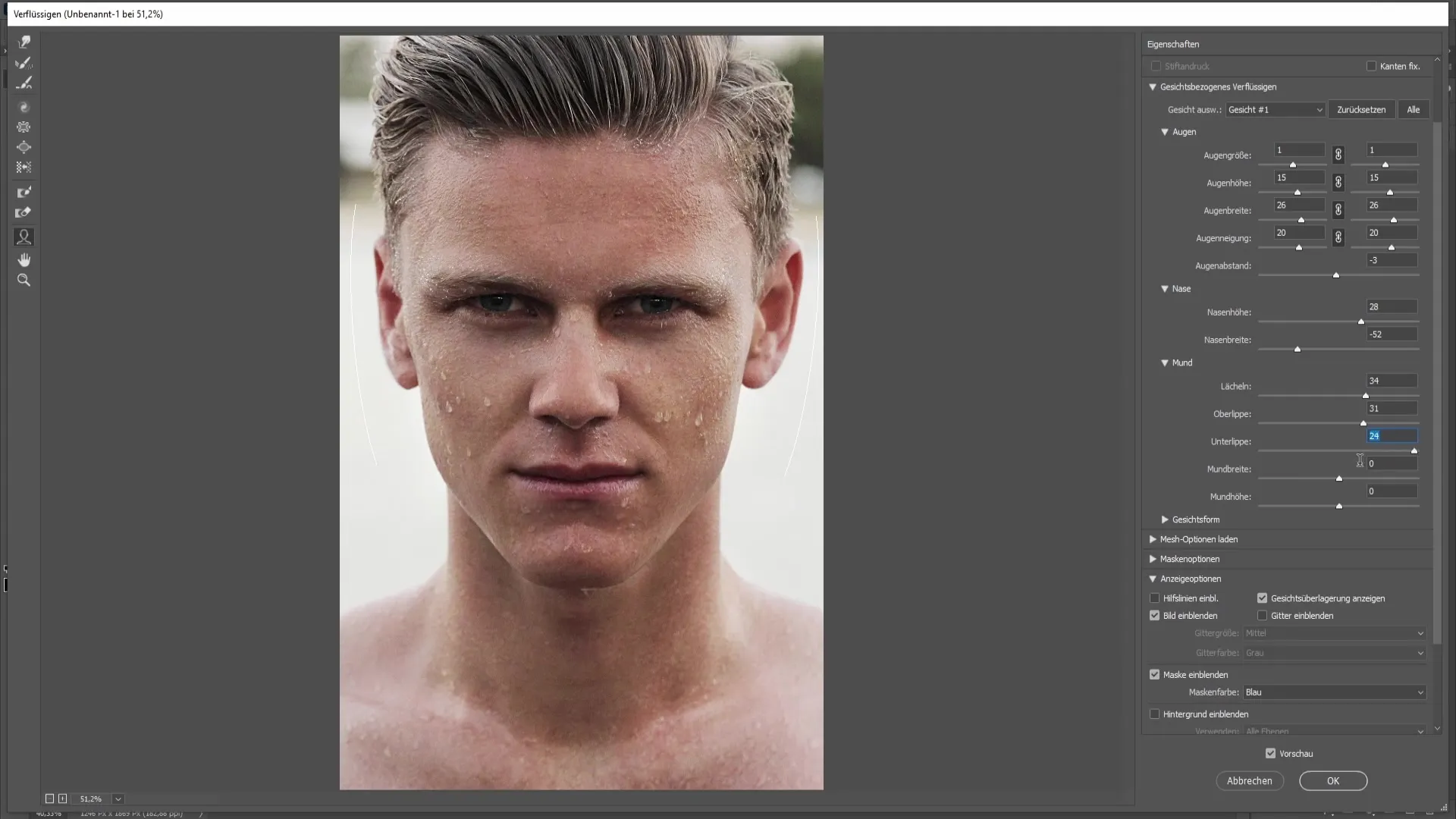
Szerokość ust jest również możliwa do zmiany, co sprawia, że całkowita szerokość ust jest dostosowalna. Następnie możesz zmienić wysokość ust, aby ustawić usta z punktu środkowego wyżej lub niżej.
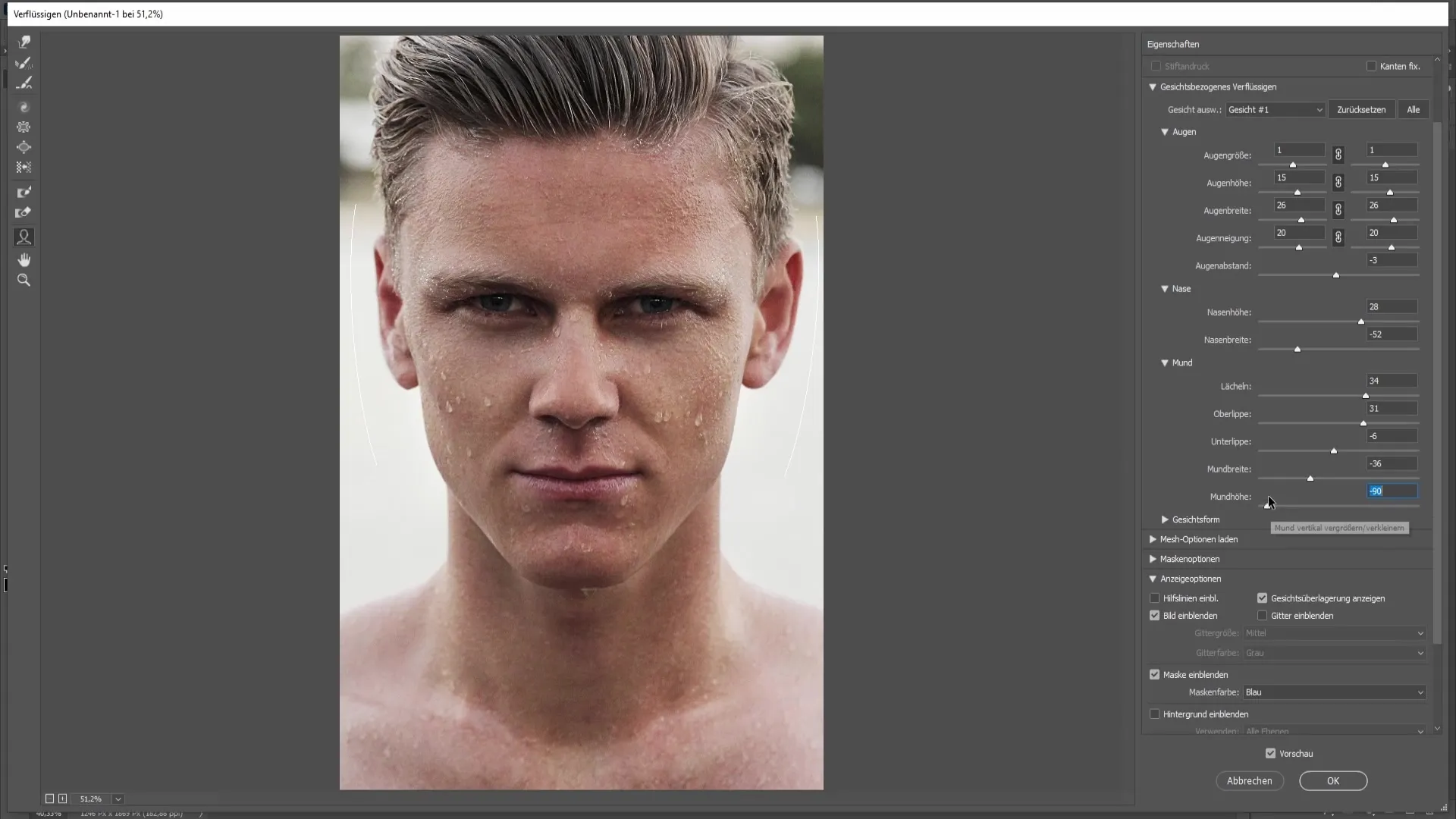
Teraz porozmawiajmy o kształtach twarzy. Masz tu możliwość dostosowania wysokości czoła, brody i całkowitej szerokości twarzy. Dzięki funkcji dla czoła możesz podnieść je nieco, jeśli chcesz wyższy zarost lub inny kształt twarzy.
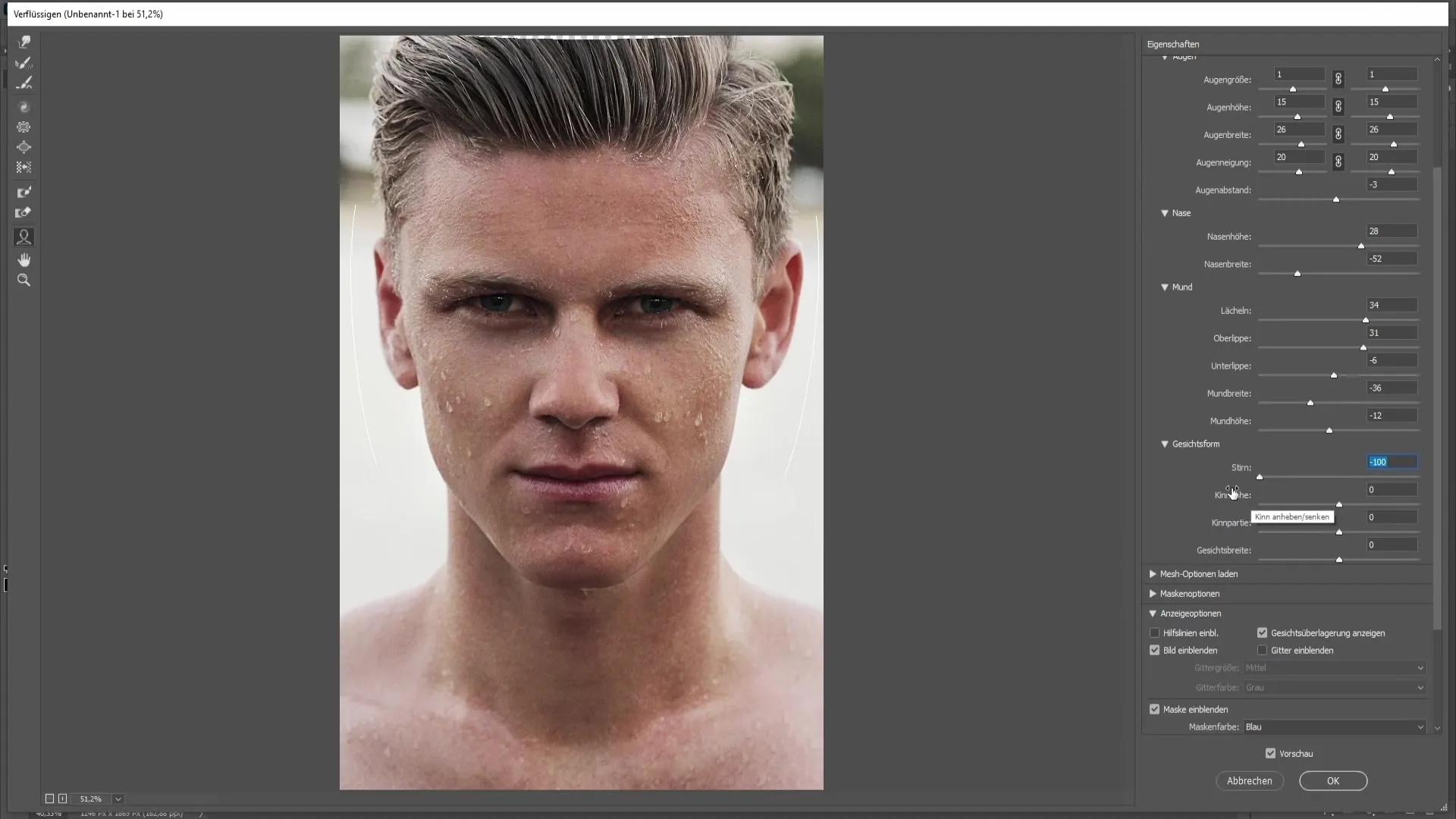
Wysokość podbródka można zwiększyć lub zmniejszyć, co może prowadzić do innego wyrazu twarzy.
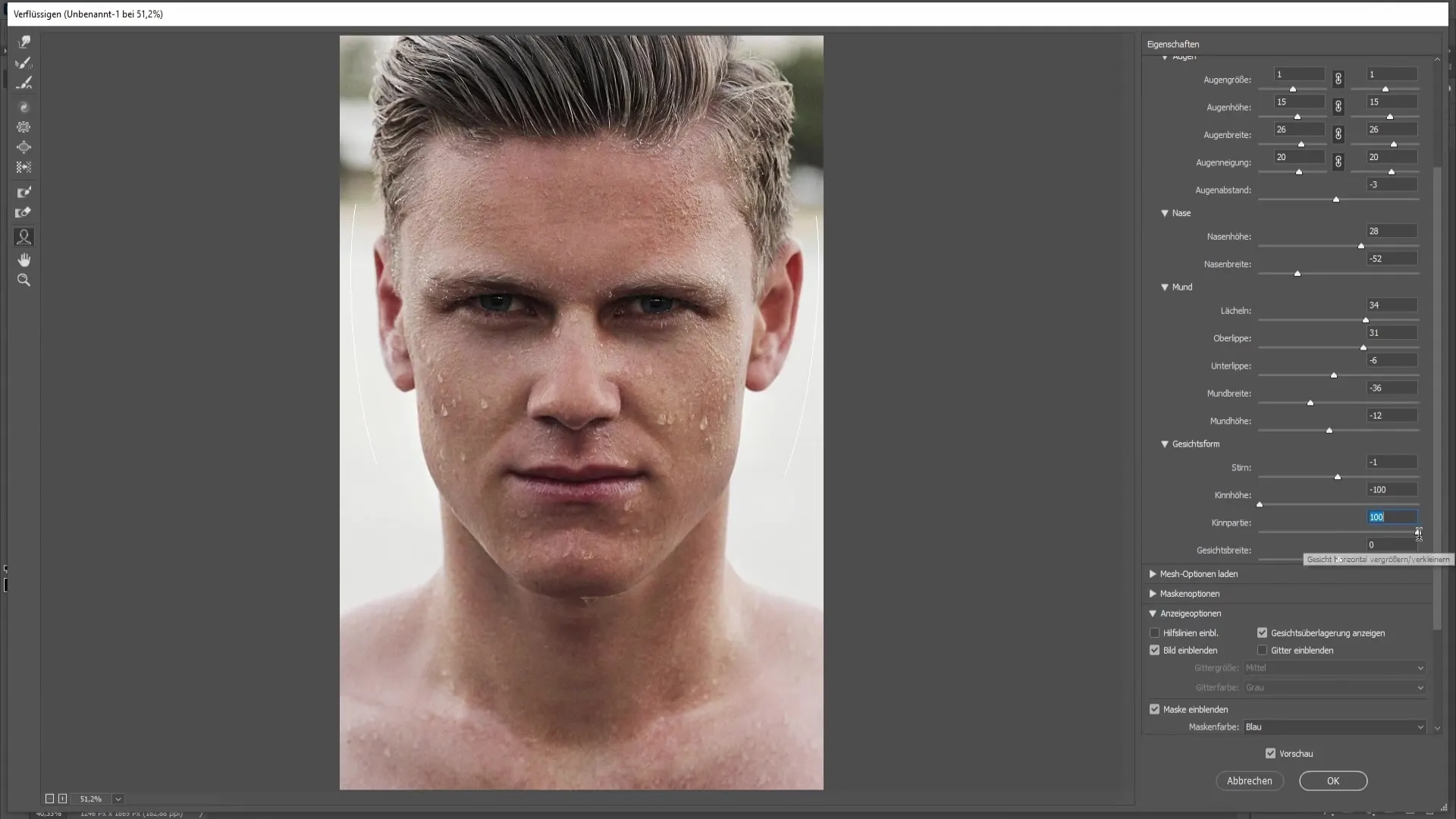
Szerokość twarzy także można dostosować. Możesz sprawić, że twarz wydaje się ogólnie szersza lub węższa.
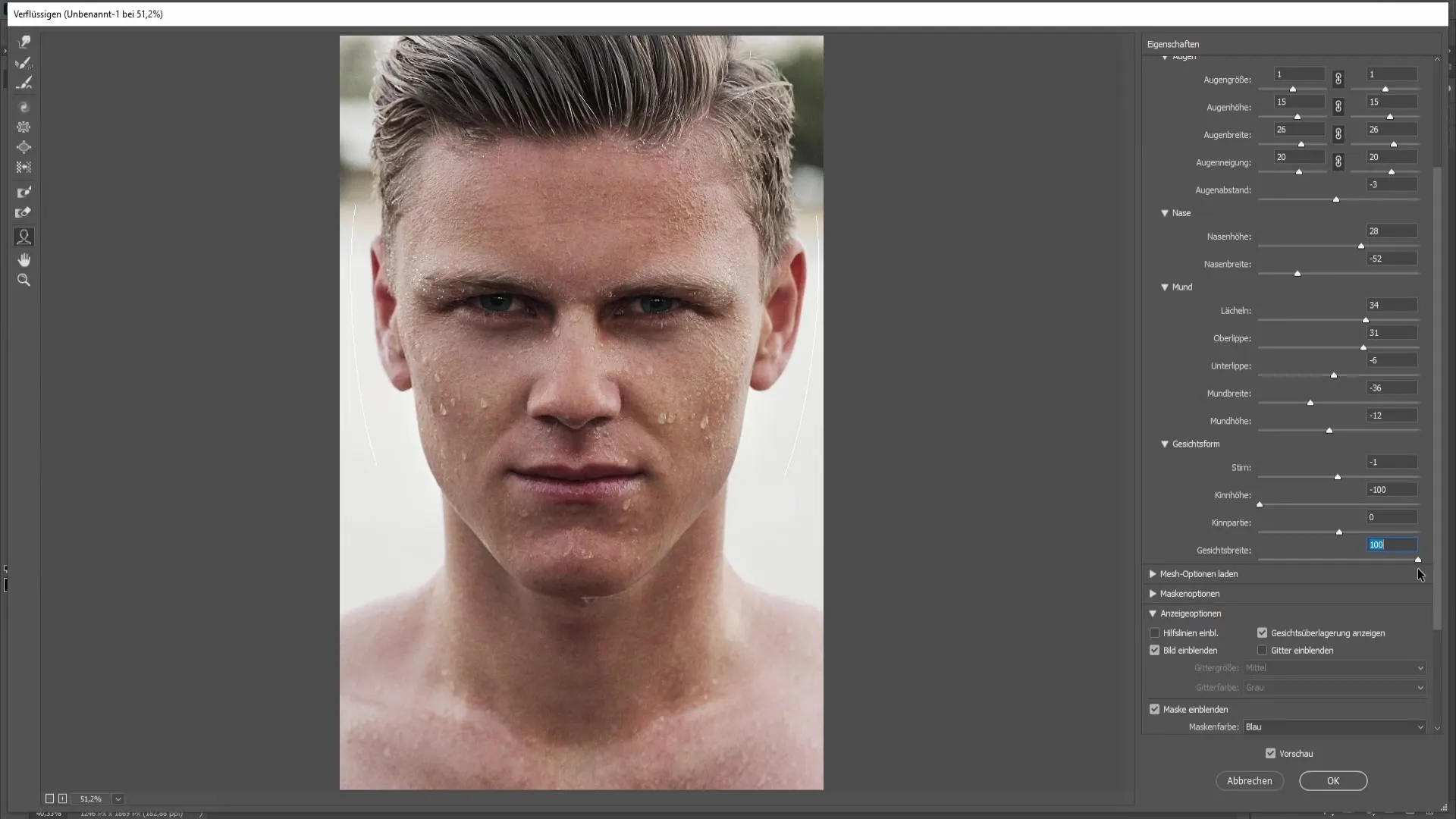
Jeśli jesteś zadowolony z dokonanych zmian, kliknij przycisk OK, aby potwierdzić dostosowania. Twoje podstawowe zmiany dotyczące twarzy zostały zakończone, co skutkuje powstaniem nowego, fascynującego kształtu twarzy.
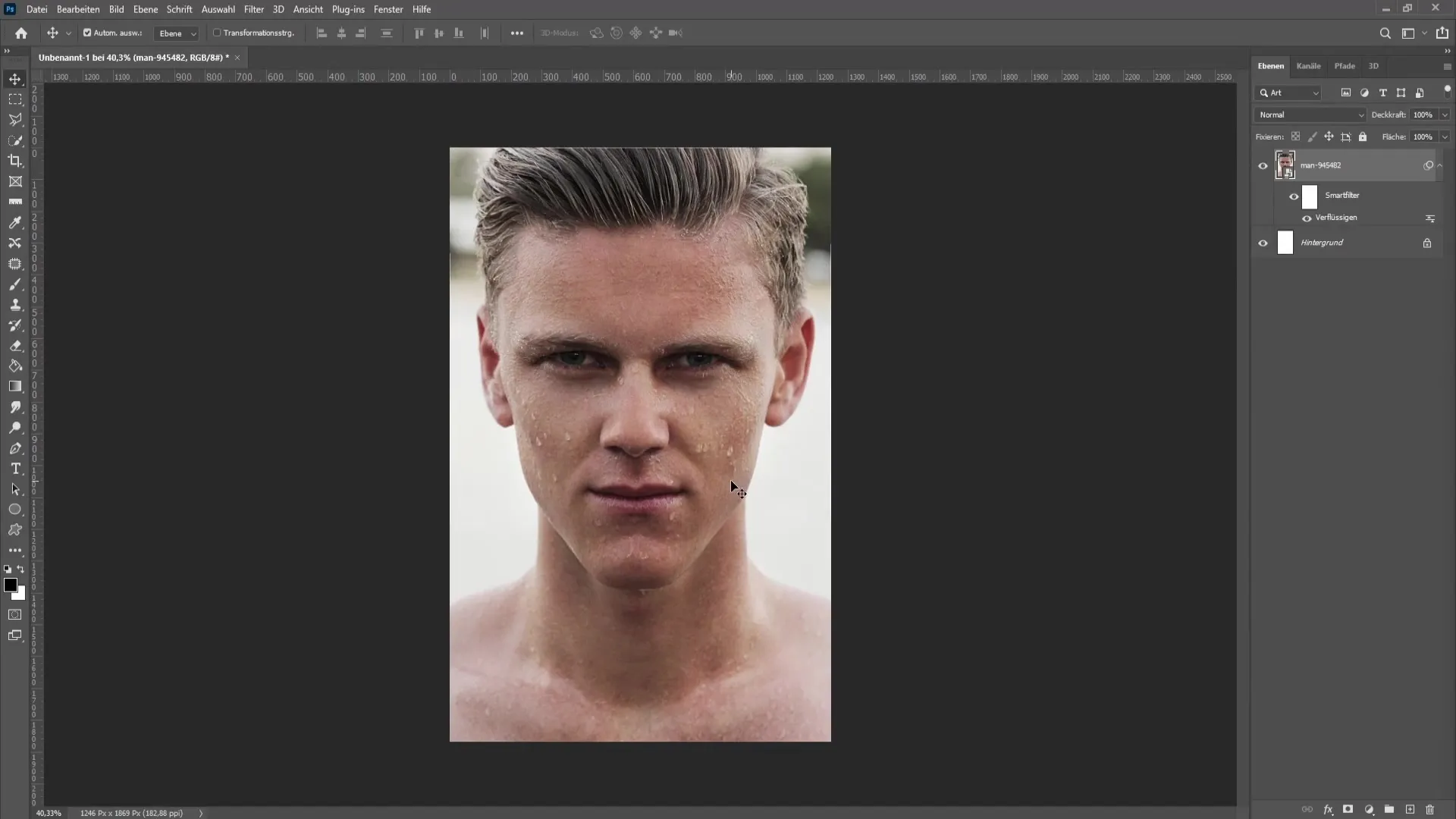
Jeśli nie jesteś już zadowolony z dokonanych zmian, masz możliwość ukrycia filtra. Możesz to zrobić, klikając na filtr Smartfilter i wybierając opcję Usuń filtr Smartfilter za pomocą prawego przycisku myszy.
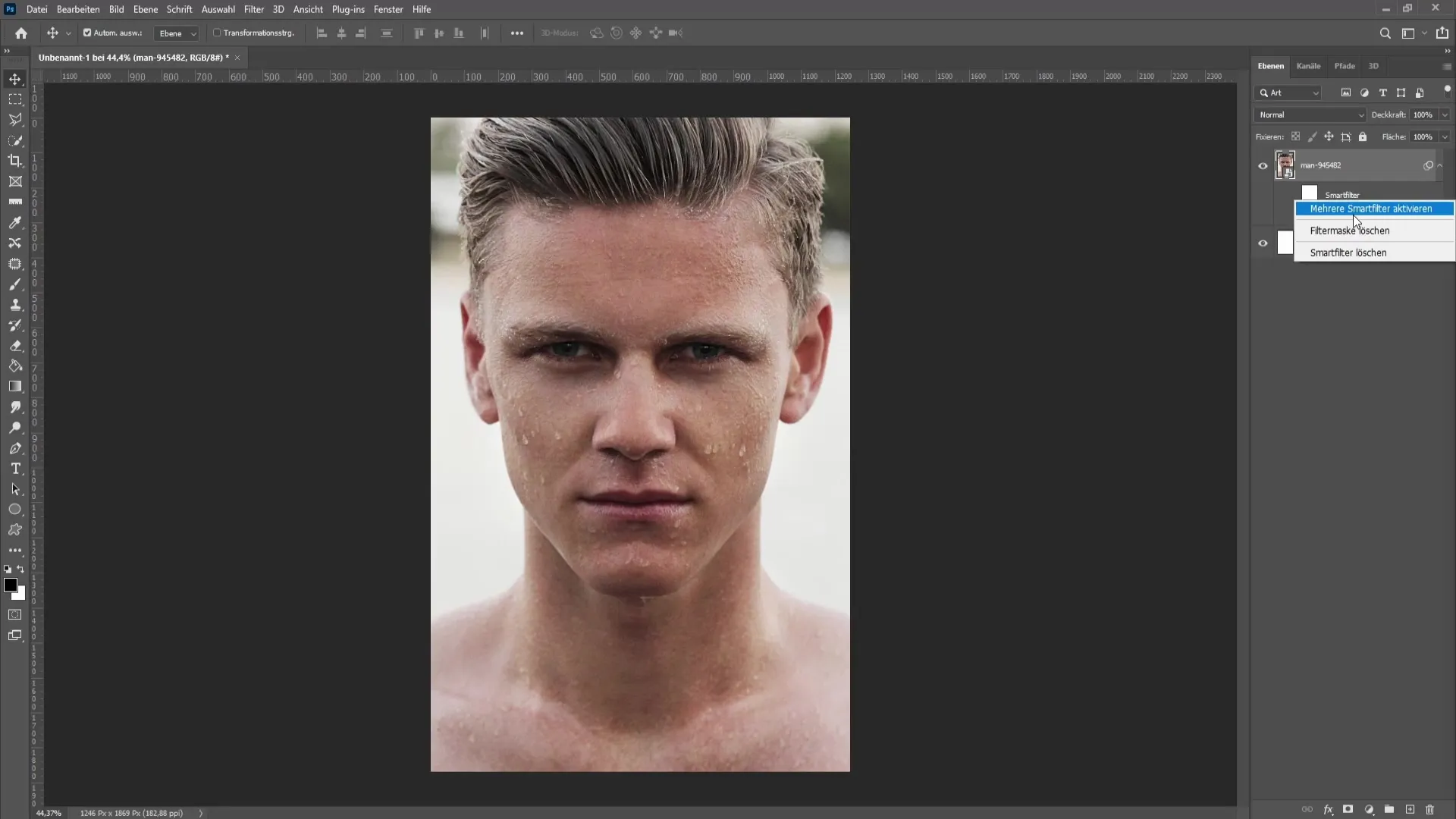
Podsumowanie
W tym samouczku nauczyłeś się, jak za pomocą filtra "Liquefy" w Photoshopie dostosować różne proporcje twarzy. Możesz indywidualnie ustawić oczy, nos i usta, a nawet zmienić cały kształt twarzy. Dzięki praktycznym możliwościom dostosowania tworzenie kreatywnych portretów jest łatwe, a obraz zostanie przekształcony w atrakcyjną reprezentację.
Najczęściej zadawane pytania
Czy mógłbym dokonać tych zmian bez użycia filtra Liquefy?Tak, istnieją inne narzędzia w Photoshopie, ale filtr Liquefy jest najbardziej efektywny do tego rodzaju edycji.
Czy mogę cofnąć zmiany w dowolnym momencie?Tak, wszystkie zmiany mogą być cofnięte, o ile pozostaniesz w sesji Photoshopa.
Czy istnieje funkcja do regulacji brwi?W filtrze Liquefy nie ma specjalnych dostosowań dla brwi, ale możesz zmienić kształt twarzy, aby wyglądały bardziej atrakcyjnie.


